Trong trường hợp bạn bất ngờ nhận được thông báo có bản cập nhật Windows 11 khả dụng, nhưng vẫn chưa muốn khởi động lại hệ thống để áp dụng bản cập nhật mới, phải làm thế nào? Rất đơn giản, bạn chỉ cần lên lịch khởi động lại hệ thống để cài đặt bản cập nhật mới trong vòng 7 ngày kể từ thời điểm nhận được thông báo. Đây là cách thiết lập.
Khi có bản cập nhật khả dụng trên Windows 11 (và Windows muốn bạn khởi động lại hệ thống để cài đặt bản cập nhật đó), bạn sẽ thấy biểu tượng khởi động lại Windows Update xuất hiện trên thanh tác vụ ở dọc dưới bên phải màn hình (gần khu vực đồng hồ). Hãy nhấp chuột một lần vào biểu tượng này.
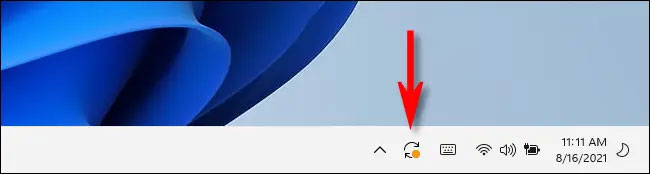
(Hoặc bạn có thể nhấn Windows + i để mở ứng dụng Settings, sau đó nhấp vào mục “Windows Update”).
Sau khi nhấp vào biểu tượng này, bạn sẽ được đưa đến trang “Windows Update” trong ứng dụng Settings Windows. Ở gần đầu trang, trong thông báo “Restart required”, hãy nhấp vào “Schedule the Restart”.
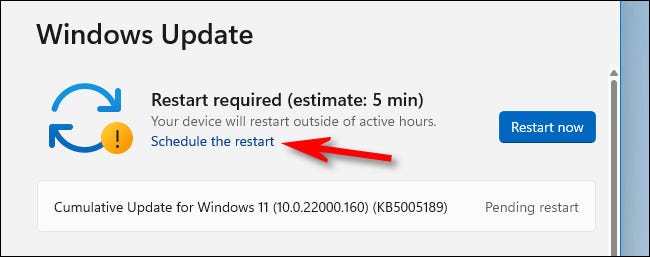
Trên trang “Schedule the Restart”, hãy nhấp vào công tắc gạt bên dưới tùy chọn “Schedule a Time” để chuyển nó sang trạng thái “On”. Sau đó, sử dụng các menu “Pick a Time” và “Pick a Day” để thiết lập ngày, giờ cụ thể mà bạn muốn quá trình khởi động lại hệ thống và áp dụng bản cập nhật diễn ra.
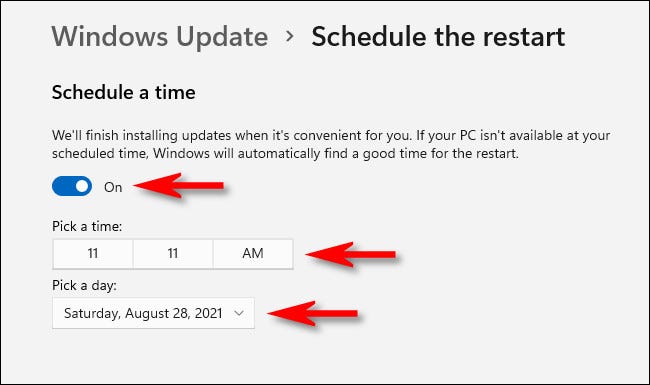
Sau đó, quay lại một màn hình (bằng cách nhấn một lần vào mũi tên quay lại ở góc trên bên trái cửa sổ). Bạn sẽ thấy xác nhận về việc khởi động lại theo lịch trình vừa thiết lập được liệt kê bên cạnh biểu tượng khởi động lại của Windows Update.
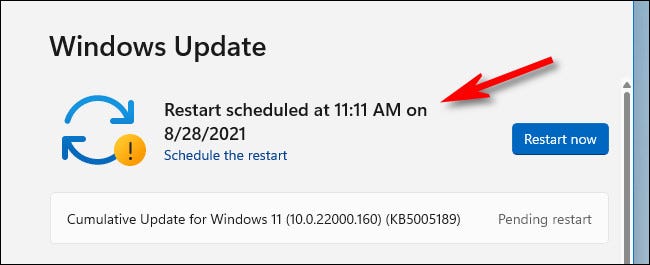
Nếu mốc thời gian này sai, hoặc bạn đổi ý, hãy nhấp vào “Schedule the Restart” và sửa lại. Trong trường hợp mọi thứ hoàn toàn chính xác như bạn mong đợi, hãy đóng Settings và mọi thứ đã hoàn tất. Đến mốc thời gian đã đặt, PC Windows 11 của bạn sẽ tự động khởi động lại và cài đặt bản cập nhật mới.
Lưu ý rằng bạn cũng có thể tạm thời tạm dừng cập nhật lên đến một tuần bằng cách sử dụng nút "Pause for 1 week" trên cùng trang cài đặt Windows Update.
Chúc bạn thực hiện thành công!
 Công nghệ
Công nghệ  AI
AI  Windows
Windows  iPhone
iPhone  Android
Android  Học IT
Học IT  Download
Download  Tiện ích
Tiện ích  Khoa học
Khoa học  Game
Game  Làng CN
Làng CN  Ứng dụng
Ứng dụng 




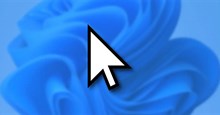



 Windows 11
Windows 11  Windows 10
Windows 10  Windows 7
Windows 7  Windows 8
Windows 8  Cấu hình Router/Switch
Cấu hình Router/Switch 









 Linux
Linux  Đồng hồ thông minh
Đồng hồ thông minh  macOS
macOS  Chụp ảnh - Quay phim
Chụp ảnh - Quay phim  Thủ thuật SEO
Thủ thuật SEO  Phần cứng
Phần cứng  Kiến thức cơ bản
Kiến thức cơ bản  Lập trình
Lập trình  Dịch vụ công trực tuyến
Dịch vụ công trực tuyến  Dịch vụ nhà mạng
Dịch vụ nhà mạng  Quiz công nghệ
Quiz công nghệ  Microsoft Word 2016
Microsoft Word 2016  Microsoft Word 2013
Microsoft Word 2013  Microsoft Word 2007
Microsoft Word 2007  Microsoft Excel 2019
Microsoft Excel 2019  Microsoft Excel 2016
Microsoft Excel 2016  Microsoft PowerPoint 2019
Microsoft PowerPoint 2019  Google Sheets
Google Sheets  Học Photoshop
Học Photoshop  Lập trình Scratch
Lập trình Scratch  Bootstrap
Bootstrap  Năng suất
Năng suất  Game - Trò chơi
Game - Trò chơi  Hệ thống
Hệ thống  Thiết kế & Đồ họa
Thiết kế & Đồ họa  Internet
Internet  Bảo mật, Antivirus
Bảo mật, Antivirus  Doanh nghiệp
Doanh nghiệp  Ảnh & Video
Ảnh & Video  Giải trí & Âm nhạc
Giải trí & Âm nhạc  Mạng xã hội
Mạng xã hội  Lập trình
Lập trình  Giáo dục - Học tập
Giáo dục - Học tập  Lối sống
Lối sống  Tài chính & Mua sắm
Tài chính & Mua sắm  AI Trí tuệ nhân tạo
AI Trí tuệ nhân tạo  ChatGPT
ChatGPT  Gemini
Gemini  Điện máy
Điện máy  Tivi
Tivi  Tủ lạnh
Tủ lạnh  Điều hòa
Điều hòa  Máy giặt
Máy giặt  Cuộc sống
Cuộc sống  TOP
TOP  Kỹ năng
Kỹ năng  Món ngon mỗi ngày
Món ngon mỗi ngày  Nuôi dạy con
Nuôi dạy con  Mẹo vặt
Mẹo vặt  Phim ảnh, Truyện
Phim ảnh, Truyện  Làm đẹp
Làm đẹp  DIY - Handmade
DIY - Handmade  Du lịch
Du lịch  Quà tặng
Quà tặng  Giải trí
Giải trí  Là gì?
Là gì?  Nhà đẹp
Nhà đẹp  Giáng sinh - Noel
Giáng sinh - Noel  Hướng dẫn
Hướng dẫn  Ô tô, Xe máy
Ô tô, Xe máy  Tấn công mạng
Tấn công mạng  Chuyện công nghệ
Chuyện công nghệ  Công nghệ mới
Công nghệ mới  Trí tuệ Thiên tài
Trí tuệ Thiên tài